Come vedere i cookie accettati
Hai visitato alcuni siti Web di cui vuoi adesso conoscere il numero di cookie che hai accettato? Vuoi avere maggior controllo sui cookie che conservi sul tuo dispositivo durante la navigazione in Internet col tuo browser? In questi casi, non preoccuparti, perché ho io la soluzione che fa al caso tuo.
Nella guida di oggi, infatti, ti illustrerò nel dettaglio come vedere i cookie accettati sul tuo computer o sullo smartphone o tablet in tuo possesso. Ti spiegherò dunque come procedere per visualizzare il numero di cookie salvati durante la navigazione Web in base al browser che utilizzi. In alcuni di questi, poi, puoi anche visualizzare esattamente quale cookie è stato memorizzato e intervenire su quello specifico per la cancellazione.
Se non vedi l'ora di cominciare, non non perdiamo altro tempo prezioso e mettiamoci subito all'opera! Non ti resta che sederti bello comodo e prestare attenzione alle indicazioni che ti fornirò nei prossimi capitoli. Ti auguro una buona lettura!
Indice
Come vedere i cookie accettati su PC
Vuoi sapere quali cookie hai accettato durante la tua navigazione in Internet sul tuo computer? In tal caso, nei prossimi capitoli ti spiegherò nel dettaglio come procedere per vedere quali (se disponibile) e quanti cookie hai accettato sul tuo browser per ogni specifico sito Web.
Chrome
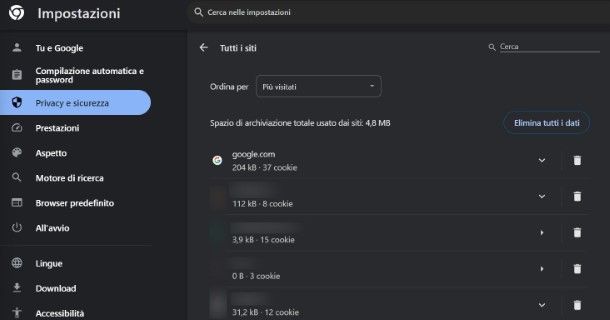
Se navighi a Internet con il browser Google Chrome, di cui ti ho parlato in questo tutorial, puoi facilmente vedere quanti cookie hai accettato per ogni sito Web navigato, raggiungendo il pannello delle impostazioni del browser.
Pertanto, dopo averlo avviato, copia e incolla l'indirizzo chrome://settings/content/all nella barra degli indirizzi e dai Invio, per accedere direttamente alla pagina con i cookie salvati.
In alternativa, fai clic sull'icona ⋮ che trovi in alto a destra e, nel riquadro che ti viene mostrato, seleziona la voce Impostazioni. Adesso, nella schermata che ti viene mostrata, seleziona dalla barra laterale la voce Privacy e sicurezza e poi fai clic sulle voci Cookie di terze parti > Visualizza tutte le autorizzazioni e i dati dei siti nell'area al centro.
Bene, ci sei quasi! Non devi fare altro che individuare il sito Web per cui hai accettato il salvataggio dei cookie sul tuo PC: proprio sotto il dominio del sito Web sarà indicato il numero di cookie accettati e lo spazio occupato. Premendo sull'icona del cestino a fianco puoi invece eliminare i cookie salvati.
In alternativa, digita il sito Web di cui vuoi visualizzare i cookie salvati e fai clic destro su un qualsiasi punto della schermata del browser. Seleziona dunque la voce Ispeziona dal riquadro a schermo per visualizzare la modalità Strumenti di sviluppo di Chrome.
Adesso, tramite la nuova sezione che ti viene mostrata, raggiungi la scheda Applicazione (puoi attivarla anche premendo prima sull'icona + in alto) ed espandi la voce Cookie dalla sezione Memoria. Facendo clic sul dominio, puoi visualizzare quali e quanti cookie (oltre alle loro caratteristiche) che sono memorizzati per quel sito Web.
Edge
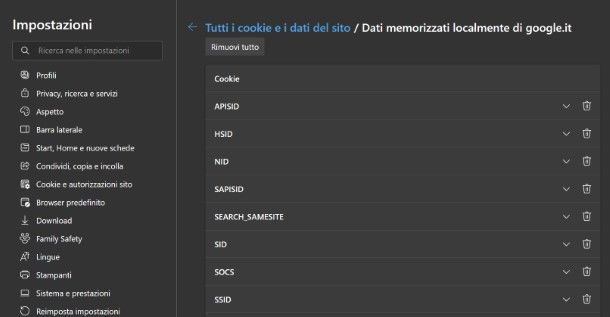
Se utilizzi Edge per la navigazione in Internet, puoi visualizzare sia quali cookie hai accettato che la quantità memorizzata sul tuo computer.
Per eseguire quest'operazione, dunque, avvia Edge, copia e incolla l'indirizzo edge://settings/siteData nella barra degli indirizzi e dai Invio, per accedere direttamente alla pagina con i cookie salvati.
In alternativa, fai clic sull'icona (…) in alto a destra. A questo punto, nel riquadro che ti viene mostrato, fai prima clic sulla voce Impostazioni e poi seleziona la voce Cookie e autorizzazioni sito sulla barra laterale di sinistra. Adesso, nell'area al centro, premi sulle voci Gestisci ed elimina cookie e dati del sito > Visualizza tutti i cookie e i dati del sito.
Ora individua il sito Web di cui vuoi visionare i cookie accettati. Sotto il dominio del sito Web è presente il numero di cookie accettati e la dimensione occupata sul PC.
Facendo clic sull'icona ▼ a fianco ti viene mostrata la ripartizione dei cookie per il dominio principale ed eventuali siti di terze parti che hanno memorizzato dei cookie sul tuo PC. Premendo sull'icona del cestino puoi eliminarli, invece, premendo sull'icona ▶ che trovi a fianco di essi ti viene invece mostrato l'elenco dettagliato di tutti i cookie salvati e il loro nome.
Puoi visualizzare maggiori dettagli per ogni cookie, come la data di scadenza, facendo clic sull'icona ▼ che trovi a fianco. Per rimuovere un singolo cookie, ti basta premere sull'icona del cestino a fianco.
Firefox
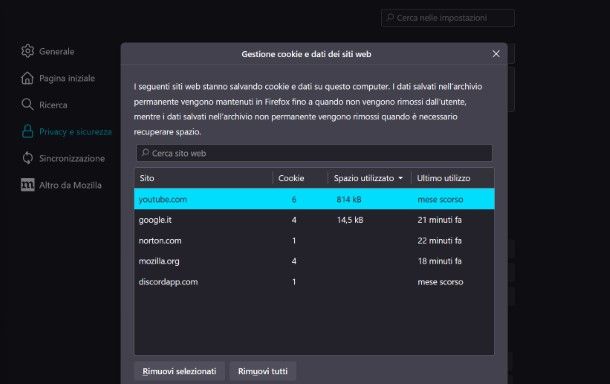
Su Mozilla Firefox, allo stesso modo di Google Chrome, puoi vedere il numero di cookie che sono stati accettati per ogni sito Web che hai navigato sul tuo computer tramite questo browser.
Per fare ciò, avvia Firefox e fai clic sull'icona del menu in alto a destra. Nel riquadro che visualizzi seleziona la voce Impostazioni e poi seleziona la scheda Privacy e sicurezza dalla barra laterale. A questo punto, premi sul tasto Gestisci dati che trovi nella sezione Cookie e dati dei siti Web.
Nel riquadro che ti viene mostrato, puoi vedere per ogni dominio dei siti Web visitati il numero di cookie accettati e lo spazio utilizzo sul tuo computer. Nel caso volessi rimuoverli, ti basta fare clic sul sito Web di tuo interesse e premere poi sul tasto Rimuovi selezionati (oppure Rimuovi tutti per cancellarli tutti).
In alternativa, raggiungi il sito Web di cui vuoi vedere quali cookie sono stati salvati e fai clic destro in un qualsiasi punto della schermata di visualizzazione del browser. Nel riquadro che visualizzi, premi sulla voce Analizza e, nella nuova sezione che ti viene mostrata (Strumenti di sviluppo), premi sulla scheda Archiviazione.
Adesso, fai clic sulla scheda Cookie sulla barra laterale ed espandila: facendo clic sul sito Web indicato potrai visualizzare l'elenco dei cookie memorizzati, oltre ad altre informazioni correlate a essi.
Safari
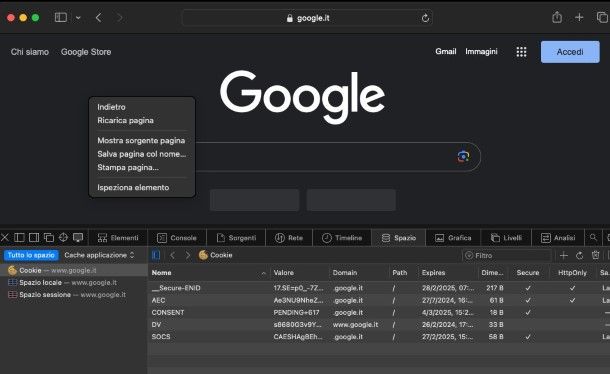
Su Safari non è possibile visualizzare quali e quanti cookie sono stati salvati per un sito Web, a meno che non utilizzi la modalità Sviluppo. Per attivarla, apri Safari e seleziona le voci Safari > Impostazioni dalla barra dei menu in alto.
Adesso, raggiungi la scheda Avanzate e metti un segno di spunta sulla casella Mostra funzionalità per sviluppatori Web. Chiudi adesso la schermata delle impostazioni di Safari tramite l'icona X rossa in alto a sinistra, raggiungi il sito Web di cui vuoi vedere i cookie salvati e fai clic destro su un qualsiasi punto della pagina. Nel riquadro che visualizzi, premi sulla voce Ispezione elemento e poi fai clic sulla scheda Spazio, nella sezione in basso appena aperta.
Tutto quello che devi fare è seleziona la voce Cookie che trovi nella barra laterale per visualizzare il numero di cookie accettati e il loro nome, oltre a ulteriori informazioni correlate.
Come vedere i cookie accettati su smartphone e tablet
Anche su smartphone e tablet è possibile accedere a un pannello per la sola visualizzazione del numero di cookie memorizzati sul tuo dispositivo per ogni sito Web. Tutti i dettagli qui di seguito.
Chrome
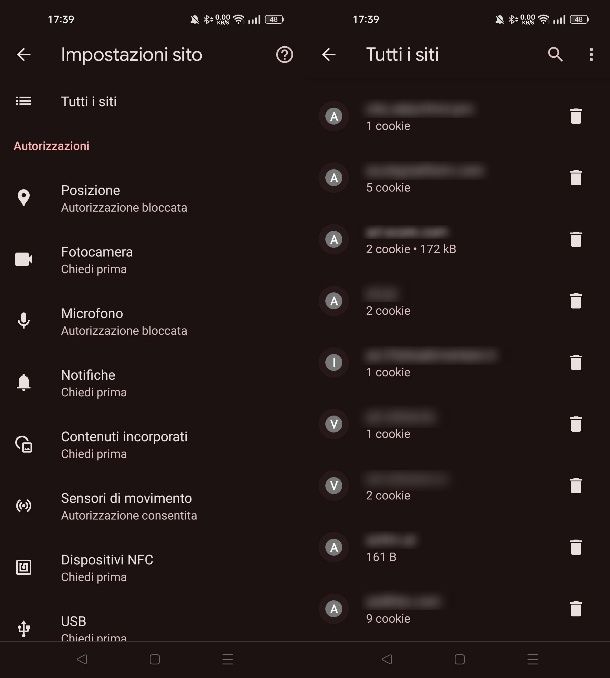
Tramite l'app di Chrome per Android puoi visualizzare il numero di cookie memorizzati sul tuo dispositivo mobile. Purtroppo questa funzionalità non è disponibile su iPhone/iPad, pertanto puoi consultare questo mio tutorial per procedere semplicemente all'eliminazione dei dati dei siti Web (inclusi i cookie) per i dispositivi di casa Apple.
Su Android, avvia l'app di Chrome e fai tap sull'icona (…) in alto. Adesso, seleziona la voce Impostazioni dal riquadro che ti viene mostrato e poi fai prima tap sulla voce Impostazioni sito e poi su quella denominata Tutti i siti.
Nella schermata che visualizzi, ti viene mostrato l'elenco di tutti i siti Web che hanno memorizzato informazioni sul tuo smartphone o tablet. Sotto ogni dominio è presente il numero di cookie salvati e accettati che, puoi rimuovere tramite l'icona del cestino a fianco.
Edge
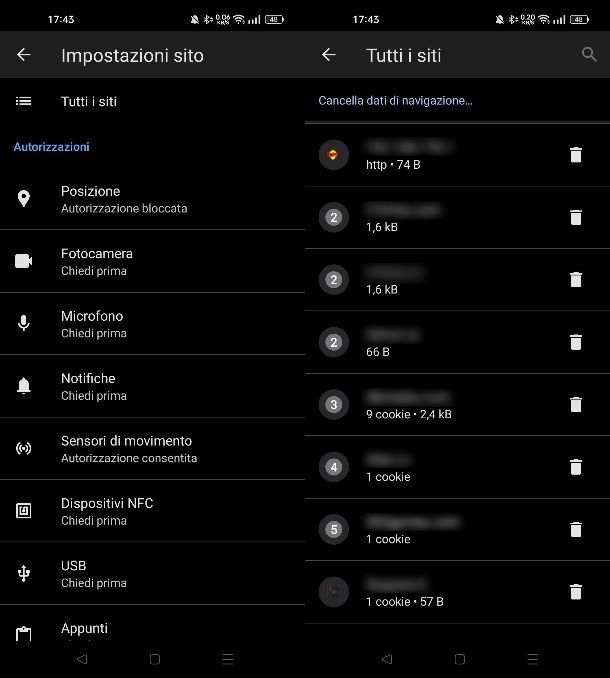
Usando l'app di Edge per la navigazione Web, puoi visualizzare il numero di cookie salvati sul tuo smartphone e tablet, in un modo simile a quanto già visto per l'app Chrome nel capitolo precedente.
Pertanto, avvia l'app di Edge, fai tap sull'icona del menu in basso e seleziona la scheda Impostazioni nel riquadro che ti viene mostrato. Adesso, fai tap sulle voci Privacy e sicurezza > Impostazioni sito > Tutti i siti per visualizzare l'elenco di tutti i siti Web che hai visitato e per i quali sono salvati i cookie accettati (trovi un'apposita dicitura sotto a ogni dominio).
Per eseguire la rimozione dei cookie per un sito Web, non devi fare altro che premere sull'icona del cestino che trovi proprio a fianco di esso. Ti avviso che la procedura sopra indicata è valida soltanto per l'app di Edge su Android, in quanto l'omonima app per iOS/iPadOS non consente di visualizzare informazioni sui cookie, ma soltanto procedere alla loro eliminazione.
Safari
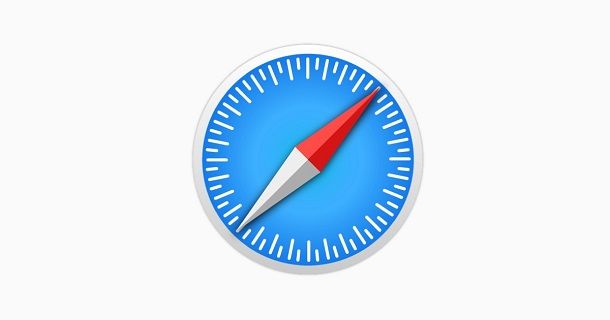
Se usi l'app di Safari sul tuo iPhone o iPad, purtroppo non ti è possibile vedere i cookie accettati durante la navigazione con questo browser, sebbene andando nel menu Impostazioni > Safari > Avanzate > Dati dei siti Web sia possibile vedere i siti che hanno salvato dei dati sul device.
Cioè che posso suggerirti è invece di consultare questo mio tutorial su come svuotare la cache di Safari che puoi aiutarti a eliminare non solo la cache dei siti Web visitati ma anche i cookie accettati.
Firefox

Se il tuo intento è quello di visualizzare i cookie salvati tramite l'app Firefox sul tuo smartphone o tablet, devo purtroppo avvisarti che la suddetta app, sia su Android che su iOS/iPadOS, non consente di eseguire tale operazione.
Quello che posso consigliarti, è dunque l'utilizzo di un altro browser, come quelli che ti ho indicato nei capitoli precedenti, oppure di procedere alla sola eliminazione dei dati memorizzati dai siti Web, di cui ti ho parlato in questo mio tutorial.

Autore
Salvatore Aranzulla
Salvatore Aranzulla è il blogger e divulgatore informatico più letto in Italia. Noto per aver scoperto delle vulnerabilità nei siti di Google e Microsoft. Collabora con riviste di informatica e ha curato la rubrica tecnologica del quotidiano Il Messaggero. È il fondatore di Aranzulla.it, uno dei trenta siti più visitati d'Italia, nel quale risponde con semplicità a migliaia di dubbi di tipo informatico. Ha pubblicato per Mondadori e Mondadori Informatica.






